주:
- 이 사용지침서에서는 Oracle Cloud에 액세스해야 합니다. 무료 계정에 등록하려면 Oracle Cloud Infrastructure Free Tier 시작하기를 참조하십시오.
- Oracle Cloud Infrastructure 인증서, 테넌시 및 구획에 대한 예제 값을 사용합니다. 실습을 마치면 이러한 값을 자신의 클라우드 환경과 관련된 값으로 대체합니다.
Oracle Base Database Service의 Oracle Database Autonomous Recovery Service를 사용하여 대기 데이터베이스에서 백업 및 복원
소개
Oracle Base Database Service용(Oracle Data Guard 연관)에서 대기 데이터베이스에서 백업 및 복원할 수 있는 GA(General Availability)를 발표하게 되어 기쁩니다. 이 기능은 이제 Oracle Database Autonomous Recovery Service 및 OCI Object Storage를 백업 대상으로 사용하는 대기 데이터베이스에서 사용할 수 있습니다.
주: 이 기능은 사용자가 Oracle Data Guard 환경에서 자동 백업 일정을 잡고 보존 기간 및 백업 일정을 구성하며 대기 데이터베이스로 백업을 오프로드할 수 있도록 하기 위한 것입니다. 또한 사용자는 대기 데이터베이스 백업을 사용하여 기본 데이터베이스를 복원 및 복구할 수 있으며, 그 반대의 경우도 마찬가지입니다.
목표
-
Oracle Base Database Service에서 Oracle Database Autonomous Recovery Service를 사용하여 대기 데이터베이스에서 자동 백업을 사용으로 설정합니다.
-
standby database 백업과 동일하거나 다른 영역에 데이터베이스를 생성합니다.
-
대기 데이터베이스의 백업을 사용하여 기본 데이터베이스를 복원하고 복구합니다.
필요 조건
- Oracle Base Database Service DB 시스템(DB 시스템)에서 기본 및 대기 데이터베이스에 대해 생성된 Oracle Data Guard 연관입니다.
작업 1: 대기 데이터베이스에서 Oracle Database Autonomous Recovery Service로 자동 백업 사용
Oracle Data Guard를 활성화하면 기본 데이터베이스와 대기 데이터베이스에 대해 별도의 Data Guard 연관이 생성됩니다. 또한 standby database에 대해 새 DB 시스템을 생성해야 합니다. Oracle Data Guard가 설정되면 대기 데이터베이스로 이동하여 자동 백업을 활성화합니다.
-
OCI 콘솔에 로그인하고 Oracle Database 및 Oracle Base Database Service를 누릅니다.

-
자동 백업을 구성할 대기 데이터베이스의 기본 데이터베이스가 포함된 DB 시스템의 이름을 누릅니다.
-
리소스에서 데이터베이스 및 기본 데이터베이스의 이름을 누릅니다.

-
기본 데이터베이스 세부정보 페이지에서 Data Guard 연관 및 자동 백업을 구성할 대기 데이터베이스의 이름을 누릅니다.

-
대기 데이터베이스 세부정보 페이지에서 자동 백업 사용을 눌러 백업을 구성합니다.

-
데이터베이스 백업 구성 창에서 자동 백업 사용을 선택하고 백업 대상으로 자율운영 복구 서비스(권장)를 입력합니다. 백업 보존 기간 및 백업 일정을 지정하고 구성합니다. 변경 사항 저장을 누릅니다.

-
데이터베이스 세부 정보 페이지에는 자동 백업 상태와 세부 정보가 백업 섹션에 표시됩니다.


작업 2: Standby Database 백업에서 데이터베이스 생성
-
대기 데이터베이스 세부정보 페이지에서 백업을 누릅니다.
-
백업 섹션에서 복원할 백업을 선택합니다. 백업에 대한 작업 메뉴를 누른 후 데이터베이스 생성을 누릅니다.

-
백업에서 데이터베이스 생성 창에 다음 정보를 입력합니다.
- PDB 추가: 복원할 PDB를 선택합니다.
- 구획: Oracle Base Database Service DB 시스템을 포함할 구획을 선택합니다.
- DB 시스템 이름 지정: 대상 DB 시스템의 이름을 입력합니다.
- 영역: 새 데이터베이스가 상주할 영역을 선택합니다.
- 가용성 도메인: 대상 영역 내에서 가용성 도메인을 선택합니다.
- 구성 및 스토리지 구성: DB 시스템에 대한 추가 세부정보를 입력합니다.
- 데이터베이스 이름: 대상 데이터베이스의 이름을 입력합니다.
- 관리자 사용자 이름 및 비밀번호: 데이터베이스 인증서를 입력합니다.

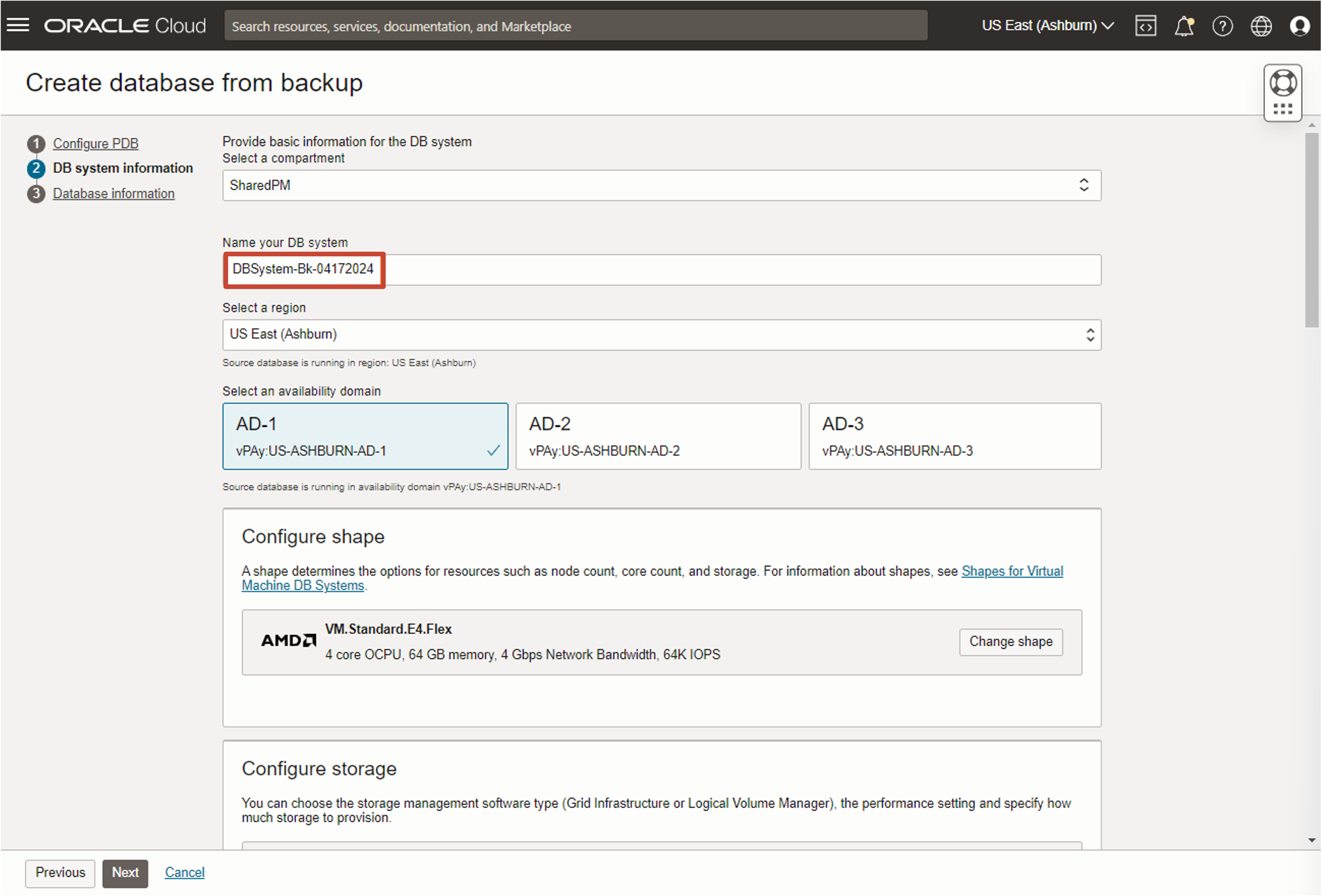

-
DB 시스템 생성을 누릅니다.

새 데이터베이스가 선택한 영역 및 가용성 도메인에 생성됩니다.

관련 링크
확인
- Authors - Dileep Thiagarajan, Tammy Bednar, Leo Alvarado(제품 관리)
추가 학습 자원
docs.oracle.com/learn에서 다른 실습을 살펴보거나 Oracle Learning YouTube 채널에서 더 많은 무료 학습 콘텐츠에 액세스하십시오. 또한 education.oracle.com/learning-explorer를 방문하여 Oracle Learning Explorer가 되십시오.
제품 설명서는 Oracle Help Center를 참조하십시오.
Backup and Restore from a Standby Database with Oracle Database Autonomous Recovery Service on Oracle Base Database Service
F97686-01
April 2024